Vous pouvez utiliser l'organigramme (Organigramme) pour créer des organigrammes à partir de données structurées avec une arborescence. Vous pouvez naviguer dans la hiérarchie en développant et en réduisant l'arborescence. L'organigramme est inclus dans le Visualization bundle.
Vous devez utiliser un ensemble de données avec deux dimensions définissant la structure arborescente.
- La première dimension doit être l'ID du nœud. Il s'agit généralement d'un ID d'employé dans un organigramme classique.
-
La deuxième dimension doit être l'ID du nœud parent. Il s'agit généralement de l'ID d'employé d'un responsable.
Elle se connecte à la première dimension pour créer une structure arborescente.
Si cette valeur est vide ou pointe vers un nœud qui n'existe pas, le nœud devient un nœud racine au sommet de l'arborescence.
| EmployeeID | ManagerID | Nom | Titre |
|---|---|---|---|
| A101 | Mary Bell | CEO | |
| A102 | A101 | John Bialik | Executive secretary |
| O101 | A101 | Lee Mayer | COO |
| I101 | A101 | Wendy Sanderson | CIO |
| T101 | A101 | Asim Nawrat | CTO |
| T102 | T101 | Emily Diaz | VP Products |
| T103 | T101 | Christine Nemic | VP R & D |
Vous pouvez également ajouter une mesure utilisée en tant que description de la carte.

Préparation de l'ensemble de données
Certains éléments doivent être pris en compte lors de la préparation de l'ensemble de données pour un organigramme.
-
Vous devez utiliser un ensemble de données comprenant moins de 33 000 lignes.
Si vous utilisez un ensemble de données plus volumineux, les lignes excédentaires seront ignorées. Cela peut aboutir à une arborescence dont la structure est incorrecte. Un message s'affiche : La limite de données maximale est atteinte. Il se peut que l'arborescence ne s'affiche pas correctement.
-
Assurez-vous que les données ne contiennent pas de références circulaires.
Les références circulaires peuvent entraîner l'omission de nœuds ou la création de plusieurs nœuds racines. Un des messages suivants s'affiche :
Les données contiennent des références circulaires. Les nœuds sont omis.
Aucun nœud racine. Recherchez les références circulaires dans les données.
-
Si un nœud possède plus de 99 enfants, le rendu des nœuds enfants excédentaires ne sera pas généré.
Un message s'affiche : Nombre maximal de nœuds enfants atteint. Les nœuds sont omis.
- Vous devez éviter d'avoir un grand nombre de lignes sans nœud parent. Elles s'afficheront en tant que nœuds racines. Le nombre maximal de nœuds racines est 99.
Création d'un organigramme
Vous pouvez visualiser l'exemple d'ensemble de données à l'aide d'un organigramme. Chaque employé est représenté sous la forme d'une carte au sein d'une structure arborescente que vous pouvez développer et réduire.
Procédez comme suit :
- Ajoutez un Organigramme à votre feuille.
- Définissez la première dimension sur EmployeeID.
- Définissez la deuxième dimension sur ManagerID.
-
Ajoutez des étiquettes aux cartes. Développez la dimension EmployeeID pour afficher les propriétés de l'étiquette.
- Définissez le Titre de la carte sur Name.
- Définissez le Sous-titre de la carte sur Title.
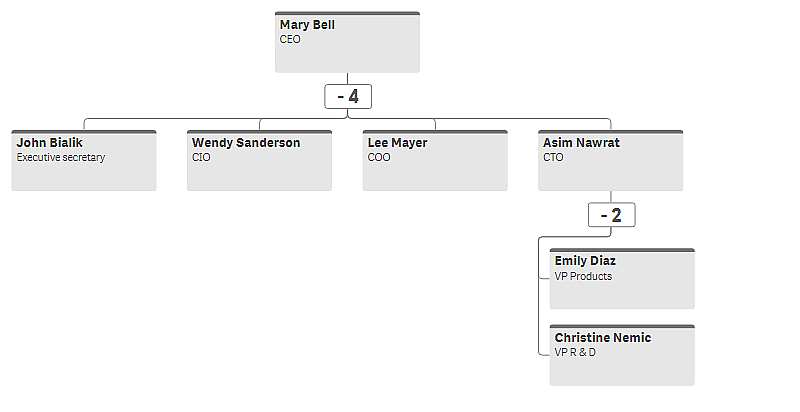
Modification de l'aspect du graphique
Vous pouvez personnaliser l'aspect d'un organigramme.
Ajout d'une mesure pour définir une description
Vous pouvez afficher une description en ajoutant une mesure. Cela remplacera la valeur définie dans la propriété Description de la carte.
Modification du mode de présentation
Vous pouvez définir le mode d'affichage du graphique Org dans Aspect > Présentation > Mode de présentation. Les graphiques Org peuvent afficher soit l'arborescence toute entière, soit être réduits et étendus. Si un graphique Org est défini sur Étendre/Réduire, vous pouvez également le définir de sorte qu'il se redimensionne automatiquement chaque fois qu'il est étendu ou réduit.
Modification des couleurs
Vous pouvez modifier la couleur d'arrière-plan de la carte de deux manières différentes :
- Développez la première dimension et définissez une expression qui renvoie une couleur ou un code couleur sous Couleur d'arrière-plan de la carte. Vous pouvez faire référence à des champs de données dans l'expression.
- Définissez une couleur d'arrière-plan sous Aspect > Présentation > Couleur d'arrière-plan. Vous pouvez définir toutes les cartes sur une seule couleur ou utiliser une expression. Si vous utilisez une expression, vous ne pouvez pas faire référence à des champs de données.
Vous pouvez également définir la couleur du texte avec Aspect > Présentation > Couleur de police.
Modification des bordures de carte
Vous pouvez activer les bordures et les barres supérieures du graphique Org sous Aspect des cartes. Si vous décidez d'inclure des bordures, vous pouvez définir une couleur de bordure dans Aspect > Présentation > Couleur de bordure. Vous pouvez définir les bordures sur une seule couleur ou utiliser une expression. Si vous utilisez une expression, vous ne pouvez pas faire référence à des champs de données.
Sélections dans l'organigramme
Vous pouvez sélectionner des cartes dans l'organigramme. La sélection d'une carte inclut tous les nœuds enfants sous une carte dans la sélection.
Limitations
Pour plus d'informations sur les limitations générales, voir Limitations.
